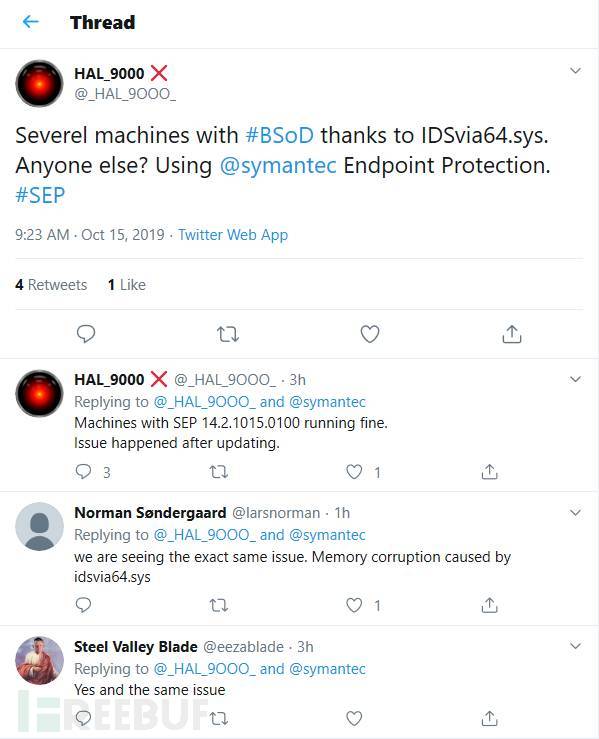
当Windows用户在运行赛门铁克Endpoint Protection Client软件时,出现蓝屏死机的状况,从Windows 7到Windows 10的用户都受到影响。随后,赛门铁克及时修复了这一问题。
根据用户在Twitter、Reddit和赛门铁克支持论坛上的说法,他们的Windows电脑设备在应用了10月14日的入侵防御系统(IPS)代码后遭遇蓝屏死机问题。

据用户报告说,至少影响了Windows 7、Windows 8和Windows 10的系统,没有上千也有几十台电脑设备出现蓝屏死机问题。

发布新的入侵防御签名
赛门铁克今早承认,“在运行LiveUpdate时,Endpoint Protection Client会出现蓝屏死机(BSOD),表明IDSvix86.sys / IDSvia64.sys是BAD_POOL_CALLER(c2)或KERNEL_MODE_HEAP_CORRUPTION(13A)异常的原因”。
该公司还补充说:“出现BSOD时,入侵防御签名版本为2019/10/14 r61。”
赛门铁克后来发布了入侵防御签名版本2019/10/14 r62,并解决了该问题,当用户再次运行LiveUpdate时,该版本将自动应用。
建议还没出现BSOD问题的用户按照以下详细步骤回滚过程,“回滚到以前比较好的内容修订版本,以防止BSOD情况” 。
1.点击 “政策”;
2.选择“查看策略”;
3.单击“ LiveUpdate”;
4.在“ LiveUpdate内容”选项卡下,双击当前的“LiveUpdate内容策略”,将显示“ LiveUpdate内容策略概述”对话框;
5.在“ LiveUpdate内容”部分中,单击“ 安全性定义”;
6.启用“防病毒和防间谍软件定义”部分中的“ 选择版本”选项;
7.单击“编辑”按钮。出现“ 选择修订-防病毒和防间谍软件定义”对话框;
8.展开下拉列表,然后浏览到适当的(32位或64位)定义集;
9.单击所需的回滚定义日期;
10.单击“ 确定 ”;
11.单击“ 确定 ”关闭“安全定义”对话框,并返回到“策略”选项卡。
BSOD解决方法
无法通过在系统上运行LiveUpdate来应用新签名的客户可以使用以下解决方法:
以安全模式启动,并对SEP的x64或x86安装执行以下操作
从cmd运行sc config idsvia64 start = disabled或sc config idsviax86 start = disabled,
以正常模式重启
更新IPSdefs
从cmd运行sc config idsvia64 start = system或sc config idsviax86 start = system
重启
早在2012年7月,赛门铁克Endpoint Protection Client软件在升级时因存在一个漏洞导致Windows XP系统部分用户电脑设备反复崩溃,出现蓝屏死机的状况。
*参考来源:bleepingcomputer,Sandra1432编译,转载请注明来自FreeBuf.COM
如有侵权请联系:admin#unsafe.sh